Verwalten Sie Ihre Dateien erfolgreich in WordPress mit einem Dokumentenmanagementsystem: Complete Guide (2022)
Veröffentlicht: 2022-02-08Als Content Management System (CMS) ist WordPress fast jeder anderen Lösung auf dem Markt überlegen – wie die Zahlen zeigen. Es ist jedoch nicht in jeder Situation perfekt. Zum Beispiel ist WordPress als Dokumentenmanagementsystem (DMS) wohl nicht überzeugend. Daher ist es wichtig, sich folgende Frage zu stellen: Ist Ihre derzeitige Art, Dateien zu organisieren, die effizienteste und logischste für Ihre Anforderungen?
Trotz einiger Nachteile kann WordPress als DMS funktionieren, da es eine Reihe von Vorteilen hat. Zum Beispiel zentralisiert es Ihre Dateien, Sie können sie taggen und kategorisieren und sie finden, ohne ins Schwitzen zu geraten. Aus diesem Grund verwenden E-Commerce-Unternehmen wie E-Book-Händler WordPress. Diese Branche ist auf Organisation und Dateiverwaltung angewiesen, und ein Fehler im System kostet Zeit, Geld und Kunden.
In diesem Tutorial zeigen wir Ihnen, wie Sie mit einigen der besten verfügbaren Tools ein Dokumentenverwaltungssystem in WordPress erstellen. Wir werden später einen schrittweisen Ansatz anbieten, aber lassen Sie uns zuerst eine manuelle Methode besprechen.
So verwenden Sie WordPress als Dokumentenverwaltungssystem (manuell)
Angesichts der Flexibilität und Anpassungsoptionen innerhalb der Plattform ist es möglich, ein manuelles WordPress-Dokumentenverwaltungssystem zu erstellen. Theoretisch sind dazu einige Schritte erforderlich. Zunächst sollten Sie eine eigene Seite auf Ihrer Website erstellen, um die Download-Links zu hosten.
Außerdem benötigen Sie eine Möglichkeit, Dokumente von Ihrer Website hoch- und herunterzuladen. In einigen Fällen können Sie das Secure File Transfer Protocol (SFTP) verwenden:
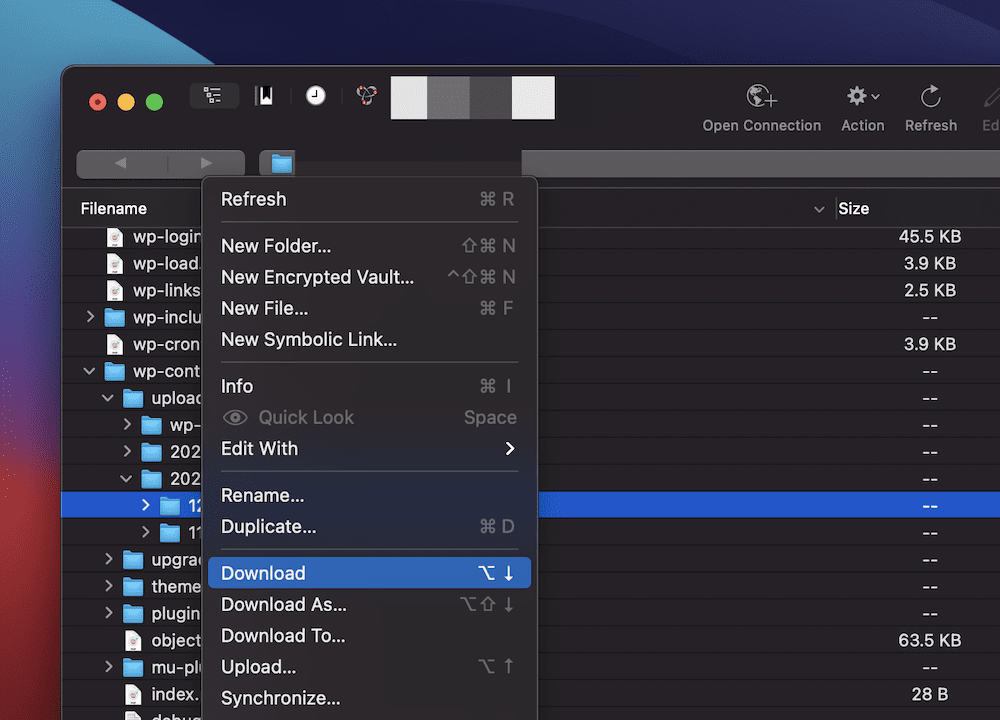
Dies ist jedoch nicht benutzerorientiert. Stattdessen könnten Sie sich für ein HTML-Formular entscheiden:
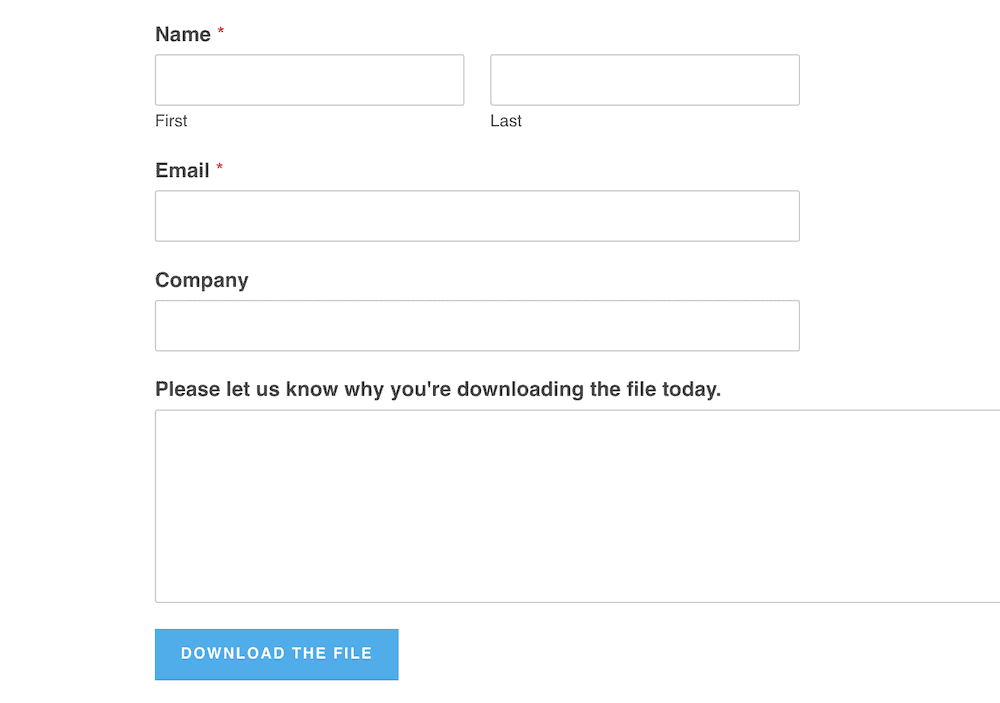
Dies bietet ein gut aussehendes Front-End, hilft Ihnen jedoch nicht bei der Verwaltung der Dateien auf Ihrem System. Ähnlich wie Sie dies auf Ihrem eigenen Computer tun würden, sollten Sie auch überlegen, wie Sie die Dateien Ihres Servers am besten organisieren. Ein typischer Ansatz besteht darin, Dateien nach Datum zu benennen, zu ordnen und anzuordnen. Sie können sich beispielsweise für ein Format entscheiden wie:
Dokumentname-JJJJ-MM-TT
Diese Reihenfolge kann jedoch alles sein, was Sie erkennen. WordPress verwendet ein ordnerbasiertes System, das in verschiedene Zeiträume unterteilt ist:
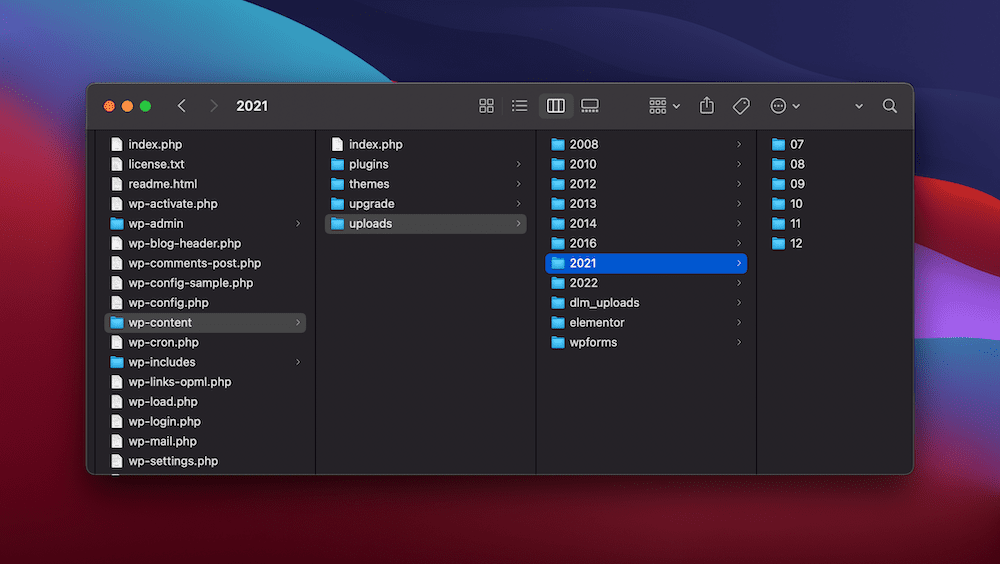
Das Ziel ist es, an dem von Ihnen implementierten System festzuhalten, als ob jede Abweichung nicht verhandelbar wäre. Dabei spielt das System selbst keine Rolle – es ist die Konsistenz.
Um die Liste der Downloads anzuzeigen, sollten Sie eine Seite erstellen, die diese enthält (die Seiten-Addon-Erweiterung von Download Monitor kann Ihnen dabei helfen). Dazu gehören die spezifischen Downloads, die in vielen Fällen nach Datum geordnet sind. Ihr gewähltes Thema und der Zweck bestimmen, wie dies aussehen wird. Natürlich stellen E-Commerce-Sites häufig eine Produktliste bereit, während andere Sites die Links möglicherweise in einer standardmäßigen ungeordneten Liste ablegen. Hier haben Sie die Wahl.
Im Großen und Ganzen wird daraus schnell ein gutes System, das sich in der manuellen Verwaltung verzettelt und sich auf die von uns vorgeschlagenen Anwendungen beschränkt. Stattdessen gibt es einen besseren Weg, um das oben Genannte zu erreichen und auch einige zusätzliche Vorteile zu „schnappen“.
Warum sollten Sie ein WordPress-Plugin anstelle der manuellen Methode verwenden?
Insgesamt bietet ein manueller Ansatz einige Vorteile: Zunächst einmal haben Sie die volle Kontrolle über den Prozess und können die Lösung an Ihre eigenen Bedürfnisse anpassen und anpassen. Auf der anderen Seite könnten die Zeit und das Geld, die Sie aufwenden, alle positiven Vorteile, die Sie aus dem Prozess ziehen, untergraben.
Einer der größten Nachteile eines manuellen Ansatzes ist natürlich, dass Sie technisches Wissen benötigen. Dies hört jedoch nicht beim Aufbau des Dokumentenmanagementsystems auf. Außerdem müssen Sie Ihr System warten.
Eine Lösung wie diese wird viele bewegliche Teile haben. Dies ist in Bezug auf die Benutzerfreundlichkeit gut, bedeutet aber, dass es viele Elemente gibt, die versagen und ineinander übergehen können. Insgesamt werden Sie wahrscheinlich mehr Zeit und Mühe darauf verwenden, herauszufinden, wie Sie ein manuelles System warten und reparieren können, als es zu verwenden.
Im Gegensatz dazu kann ein robustes Plugin für die Datei- und Dokumentenverwaltung eine Reihe wesentlicher Vorteile bieten:
- Sie können einzelne Dokumente und Dateien zum Download einstellen und verschiedene Zugriffskanäle, wie z. B. die Zahlungsabwicklung, implementieren.
- Als Erweiterung können Sie auch erweiterte Berechtigungen für Dateien, Ordner und Dokumente festlegen. Auf diese Weise können Sie entscheiden, welche Benutzer Zugriff auf Dateien haben, und die allgemeine Sicherheit Ihrer Site erhöhen.
- Zusammengenommen machen diese beiden Vorteile es Ihren Teammitgliedern einfacher, die benötigten Dokumente zu finden, und es wird weniger Zeit für administrative Aufgaben benötigt.
- Im Allgemeinen kann jeder Dokumente innerhalb des WordPress-Admin-Bildschirms besser verwalten, was langfristig Zeit und Geld spart.
Darüber hinaus kann Ihnen ein erstklassiges Dokumentenmanagementsystem dabei helfen, eine Reihe von Aufgaben zu erfüllen:
- Sie können Downloads wie PDF-Dateien auf einfache, vertraute und zugängliche Weise mit Benutzern teilen.
- Sie können standardmäßig Online-Kurse und Mitgliedschaften verkaufen, die Downloads oder einen anderen Dateizugriff erfordern.
- Sie haben die Möglichkeit, größere Bibliotheken oder Dokumente und Mediendateien wie Videos, Bilder und Audio zu verwalten. Für ein junges Unternehmen wird dies ein wichtiger Bonus sein.
- Mit einem Dokumentenmanagementsystem können Sie wichtige Dokumente auch fehlerfrei mit den richtigen Teammitgliedern teilen und Ihre Daten basierend auf den von Ihnen festgelegten Zugriffsrechten schützen.
Ein WordPress-Dateimanager-Plugin ist der beste Weg, um Ihre Dateien zu verwalten und zu organisieren, und als solches sollten Sie die beste Option für Sie auswählen. Als nächstes werfen wir einen Blick auf einige von ihnen.
Einige der besten verfügbaren Dokumentenverwaltungs-Plugins
In diesem Abschnitt werden wir uns einige verschiedene Dokumentenverwaltungs-Plugins ansehen. Es gibt mehr als die drei hier, aber wir denken, dass jeder der folgenden Punkte etwas auf den Tisch bringt, das Sie berücksichtigen sollten.
Natürlich ist Download Monitor die erste Wahl für ein WordPress-Dokumentenverwaltungssystem:
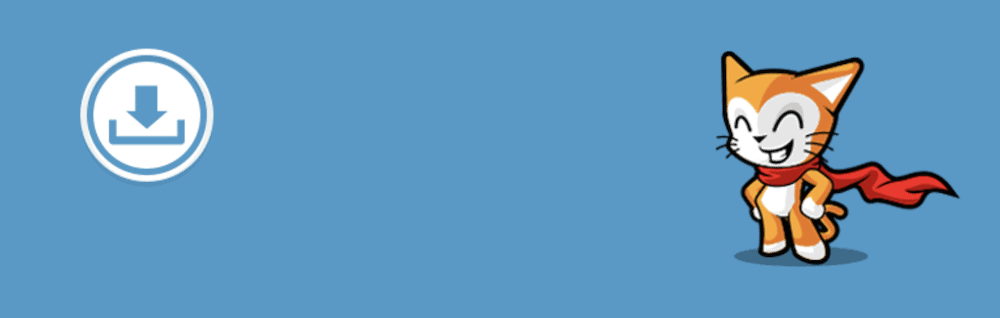
Unternehmen wie Patreon, Tripadvisor und American Express verwenden alle das Plugin, um ihre Dokumentenbibliothek zu verwalten. Sie können jedoch mehr als nur Ihre Dateien verwalten. Sie können beispielsweise mehrere Versionen einer Datei in unterschiedlichen Formaten zusammen mit gespiegelten Speicherorten präsentieren, sodass Ihre Benutzer überall auf der Welt auf Dokumente zugreifen können.
Außerdem können Sie diese Dateien schützen, die Nutzung verfolgen und diese Zahlen verwenden, um Benutzer besser zu bedienen. Mit der Möglichkeit, Download-Nummern im Frontend anzuzeigen und den Zugriff auf Ihre Dokumente zu protokollieren, haben Sie ein Superstar-Plugin in der Warteschleife.
Eine andere Lösung ist der WordPress Download Manager:
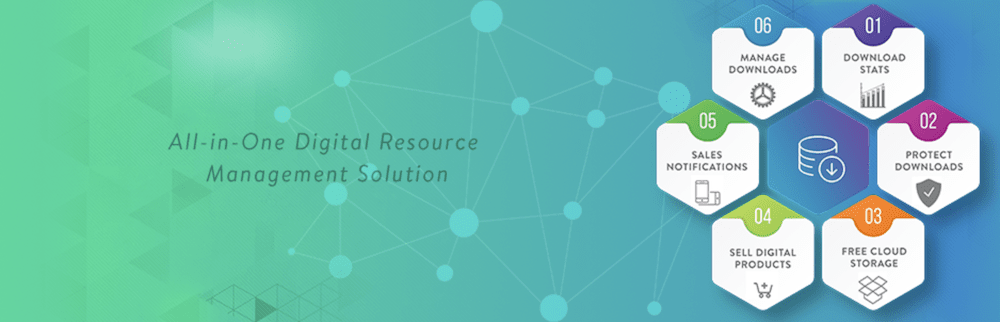
Wie bei Download Monitor können Sie Ihre Downloads über das WordPress-Dashboard verwalten und diese Dateien in der Medienbibliothek schützen. Es gibt auch eine Reihe starker Sicherheitsfunktionen, mit denen Sie Ihre Dateien in sicheren Händen halten können.
Schließlich sollten Sie auch Easy Digital Downloads in Betracht ziehen:
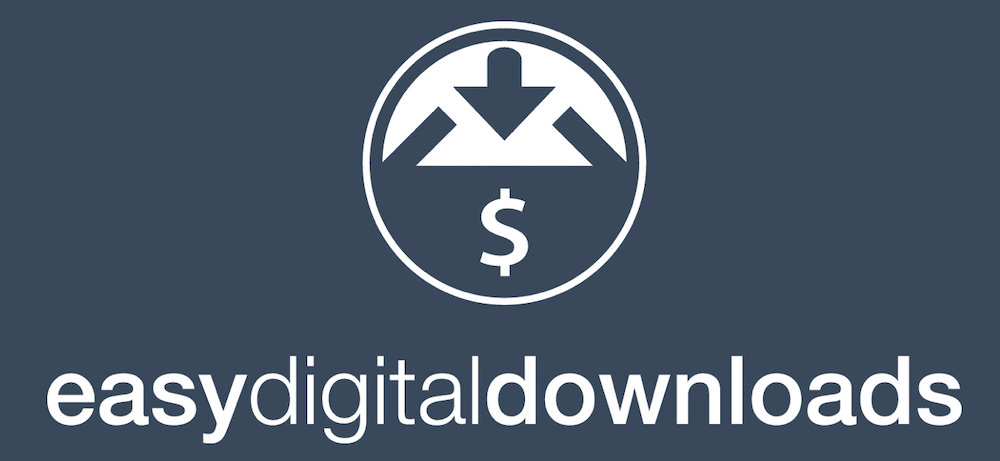
Dies ist eine eigenständige, beliebte digitale E-Commerce-Plattform, funktioniert aber auch als WordPress-Plugin für die Dokumentenverwaltung. Es gibt ähnliche Funktionen wie Download Monitor, wie z. B. Dateizugriffskontrolle und erweiterte Protokolle. Es wird auch Speicherplattformen von Drittanbietern wie unter anderem Dropbox und Amazon S3 unterstützen.
So verwenden Sie Download Monitor, um Ihre Dokumente auf Ihrer WordPress-Website zu verwalten
Als Nächstes bieten wir Ihnen einen detaillierten Einblick in die ersten Schritte mit Download Monitor. Sie benötigen eine WordPress-Site mit einer soliden Internetverbindung, aber ansonsten erwähnen wir alles andere, was Sie benötigen, um die folgenden Schritte auszuführen.
1. Installieren Sie Download Monitor auf Ihrer Website
Zunächst müssen Sie die kostenlose Version von Download Monitor installieren. Sie können dies von Ihrem WordPress-Dashboard aus tun, insbesondere auf der Seite Plugins > Neu hinzufügen, da es eine Verbindung zu WordPress.org herstellt. Suchen Sie hier nach „Download Monitor“:
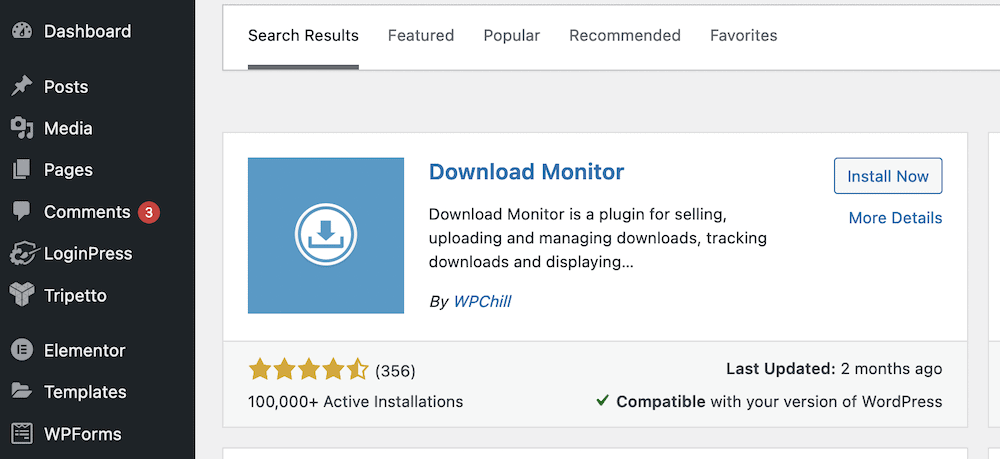
Klicken Sie als Nächstes auf die Schaltfläche Jetzt installieren , und wählen Sie Aktivieren aus, wenn sie sich ändert. Wenn WordPress die Installation abgeschlossen hat, gehen Sie zum Plugins -Bildschirm – Sie werden hier ein Banner bemerken, das Sie auffordert, den Installationsvorgang abzuschließen.

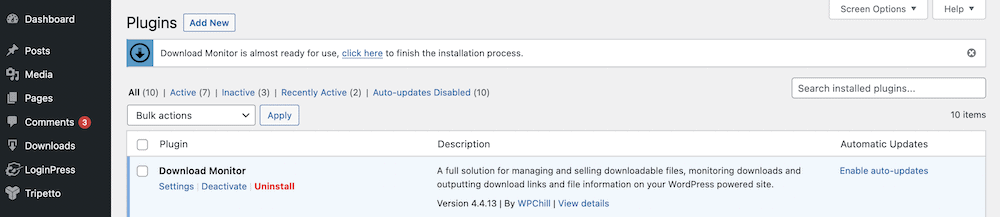
Wir werden als nächstes darüber sprechen, aber wir werden später auf den Installationsprozess zurückkommen.
2. Richten Sie den Download-Monitor ein
Bevor Sie Download Monitor verwenden möchten, müssen Sie einige Seiten erstellen. Sie müssen jedoch möglicherweise nicht alle erstellen. In jedem Fall kann Download Monitor dies für Sie erledigen.
Wenn Sie zuvor auf den Link auf der Plugins -Seite geklickt haben, befinden Sie sich bereits auf dem rechten Bildschirm. Sobald Sie auf die drei Schaltflächen klicken, erstellt Download Monitor die erforderlichen Seiten.
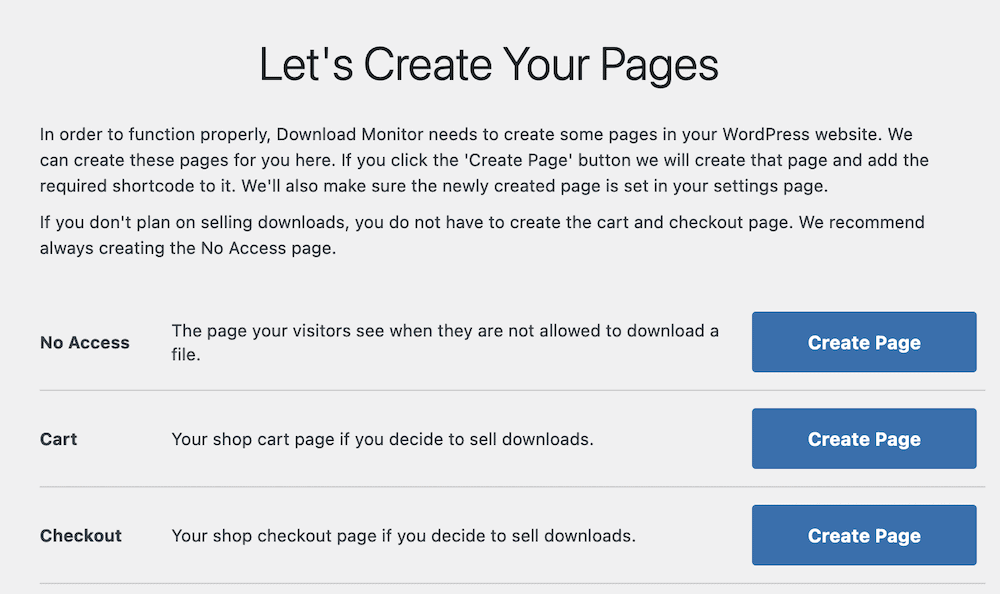
Wenn nicht, können Sie die Seiten trotzdem in WordPress erstellen. Sie benötigen eine Seite „ Kein Zugriff “, die eingeschränkten Benutzern angezeigt werden kann, und möglicherweise eine Warenkorb- und Kassenseite , wenn Sie Downloads verkaufen.
Beachten Sie, dass es auch eine umfassende Einstellungsseite gibt ( Downloads > Einstellungen ):
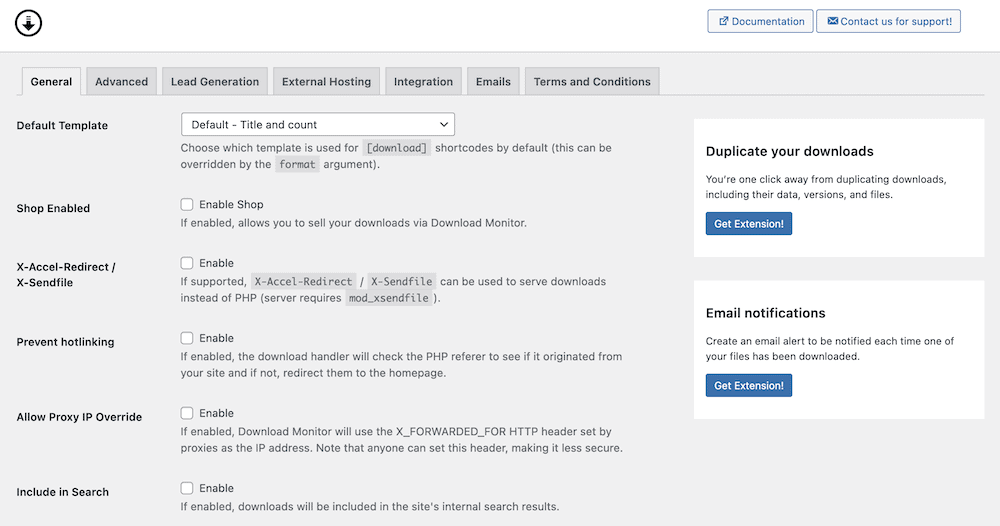
Auf diese Weise können Sie Download Monitor genau auf Ihre Bedürfnisse abstimmen. Auf der Registerkarte Allgemein können Sie beispielsweise eine Vorlage für Ihre Download-Schaltflächen auswählen und den Shop -Modus aktivieren. Auf diese Weise können Sie Ihre Downloads über das Plugin verkaufen.
Die Registerkarte „ Erweitert “ bietet eine genauere Kontrolle über die Einrichtung erforderlicher Seiten, zusammen mit Sperrlistenfunktionen, Aktivitätsprotokollierung, Generierung von Hashes und mehr:
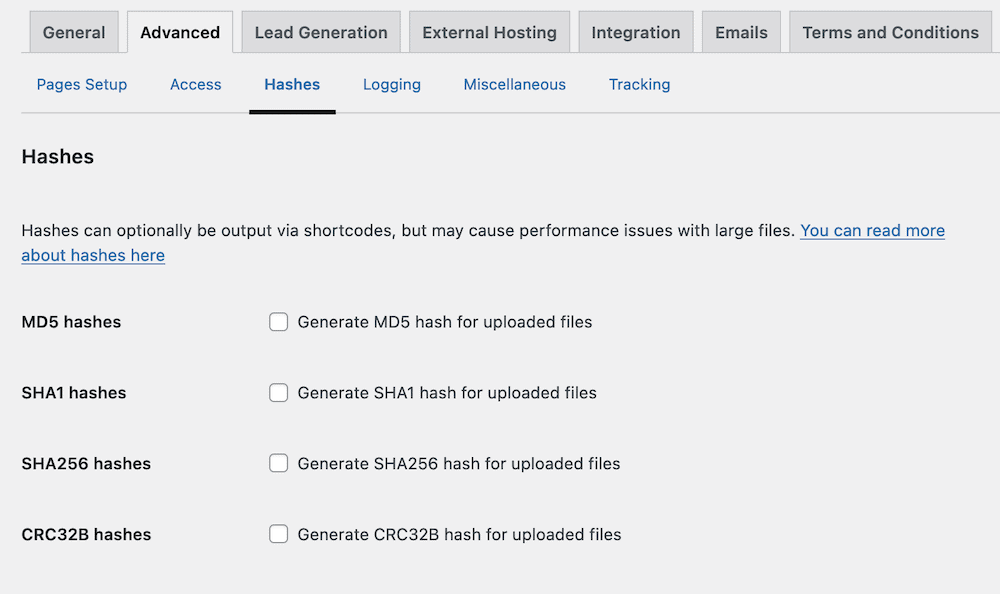
Sie werden feststellen, dass es viele Optionen gibt, für deren Zugriff eine Erweiterung erforderlich ist. Dies ist etwas, was wir uns im nächsten Abschnitt ansehen werden, aber vorher zeigen wir Ihnen, wie Sie Download Monitor auf einer grundlegenden Ebene verwenden.
3. Verwenden Sie Download Monitor, um Ihre WordPress-Dokumente zu verwalten
Die Kernfunktionalität von Download Monitor ist einfach: Legen Sie einen Upload fest und lassen Sie Benutzer ihn mit einer Schaltfläche herunterladen. Um dies zu starten, gehen Sie zum Bildschirm Downloads > Neu hinzufügen. Dadurch wird eine Bearbeitungsseite geöffnet, auf der Sie Ihrem Download einen Titel und eine Beschreibung geben können:
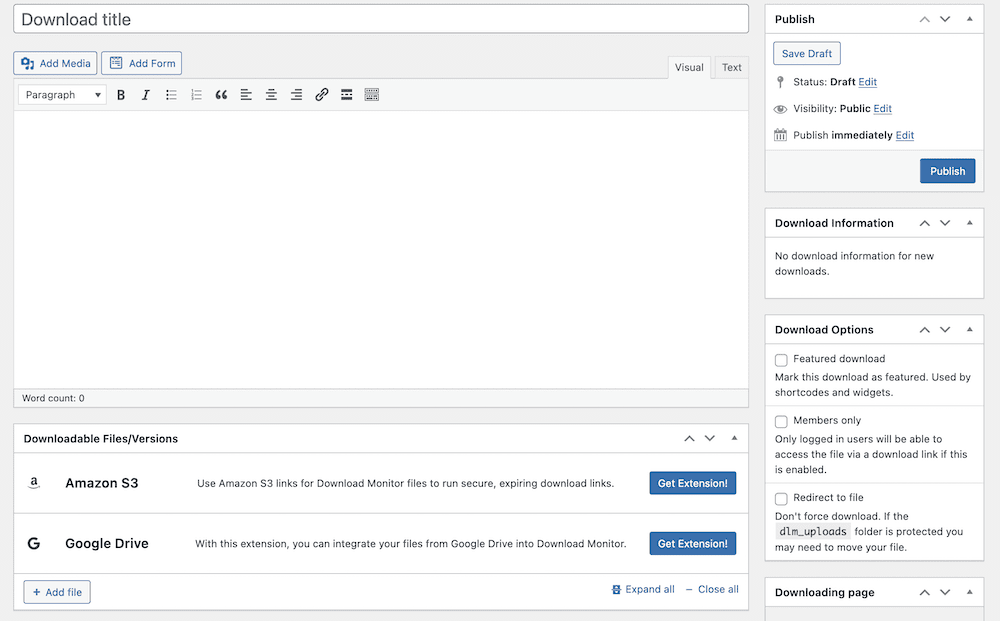
Beachten Sie, dass Sie nicht die Schaltfläche „ Medien hinzufügen“ verwenden, um Ihren Download hier einzufügen: Stattdessen verwenden Sie das Metafeld „Herunterladbare Dateien/Versionen “ unten:
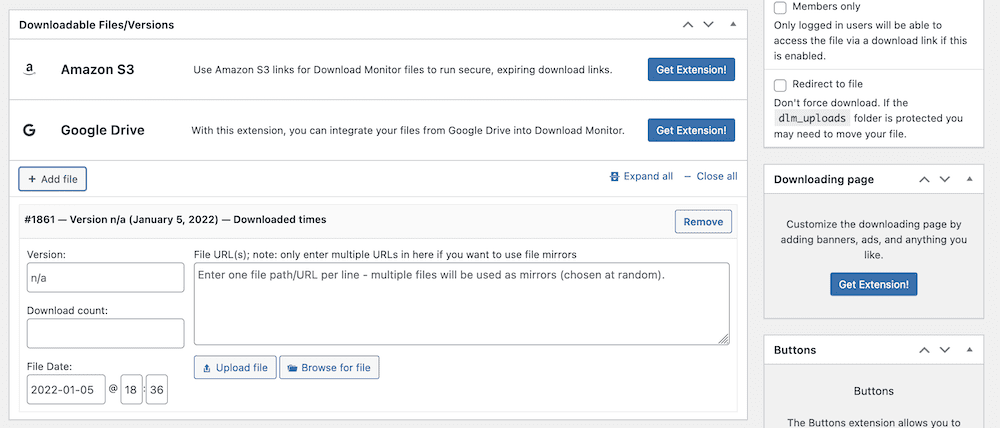
Füllen Sie hier alle relevanten Felder aus – je mehr desto besser – und versuchen Sie dann, eine URL für Ihre Datei hinzuzufügen. Die Schaltfläche Datei hochladen funktioniert wie der Standard-Uploader für die Medienbibliothek. Über die Schaltfläche Nach Datei suchen erhalten Sie jedoch Zugriff auf Ihre Dateien auf Serverebene. Auf diese Weise können Sie hier alles in einem geeigneten Ordner speichern und darauf verlinken:
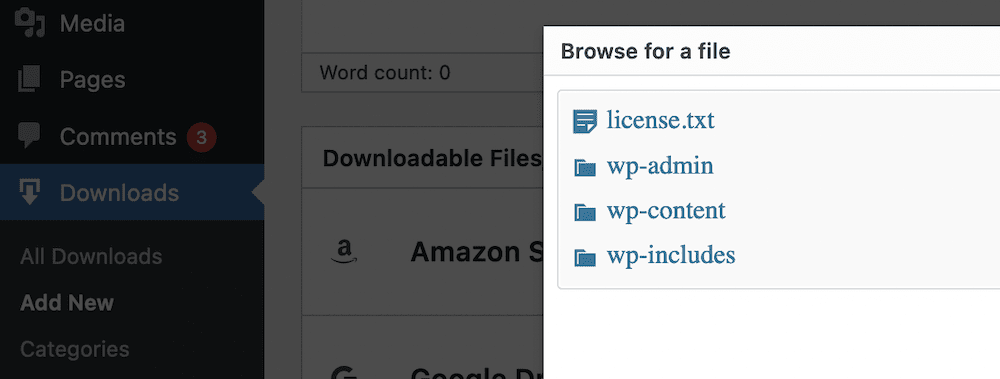
Sobald Sie dies getan haben, können Sie Ihren Download veröffentlichen. Sie sollten sich jedoch die Seitenleiste ansehen: Es gibt die typischen Optionen, die Sie in Bezug auf Features, Bilder und Taxonomien sehen werden, aber auch ein Feld mit Download-Optionen :
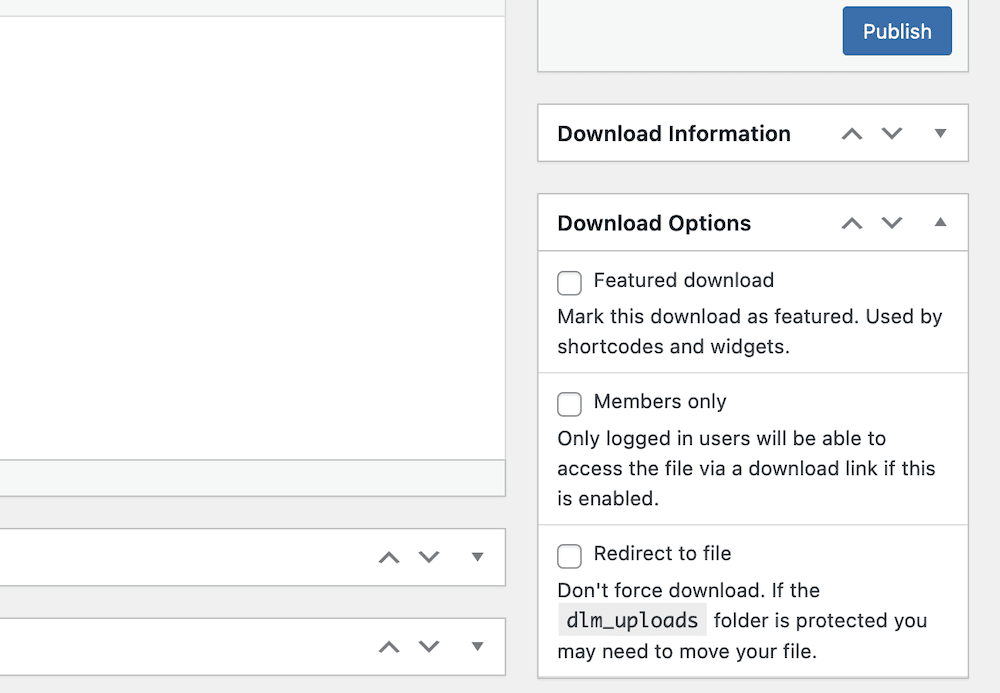
Auf diese Weise können Sie neben anderen Optionen nur für Mitglieder oder empfohlene Downloads festlegen, und Sie sollten mit diesen arbeiten, bevor Sie den Download-Link veröffentlichen.
Fügen Sie Erweiterungen hinzu, um die Funktionalität von Download Monitor zu verbessern
Download Monitor bietet eine Reihe von Add-Ons oder Erweiterungen, mit denen Sie die Funktionalität Ihrer Website verbessern und ein einzigartiges Dokumentenverwaltungssystem erstellen können.
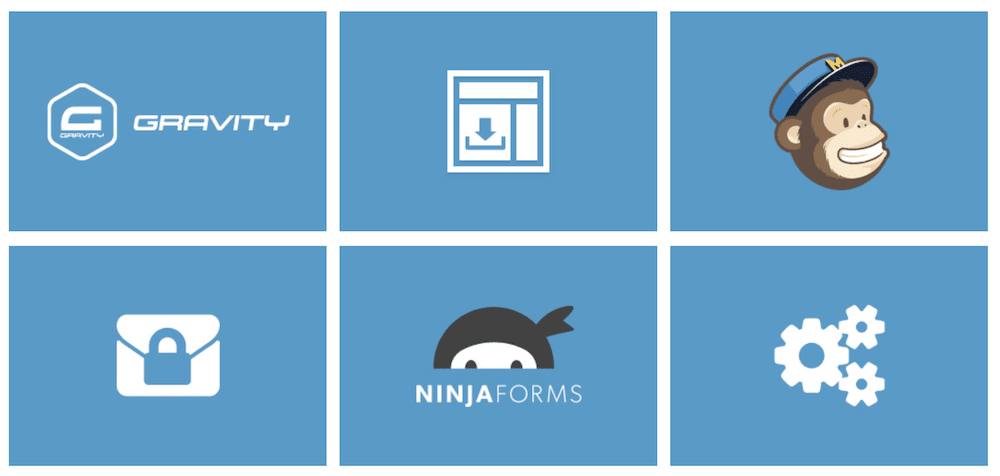
Sie werden bemerkt haben, dass es eine Reihe von Bedienfeldern und Optionen gibt, die Sie auffordern, eine Erweiterung auszuprobieren. Sobald Sie eines davon gekauft haben, laden Sie die ZIP-Datei herunter und installieren Sie die Erweiterung. Die Optionen stehen Ihnen zur Verfügung.
Zuerst müssen Sie jedoch die Erweiterung installieren . Das ist ganz einfach: Gehen Sie zuerst zurück zum Bildschirm Plugins > Add New und klicken Sie auf die Schaltfläche Plugin hochladen:
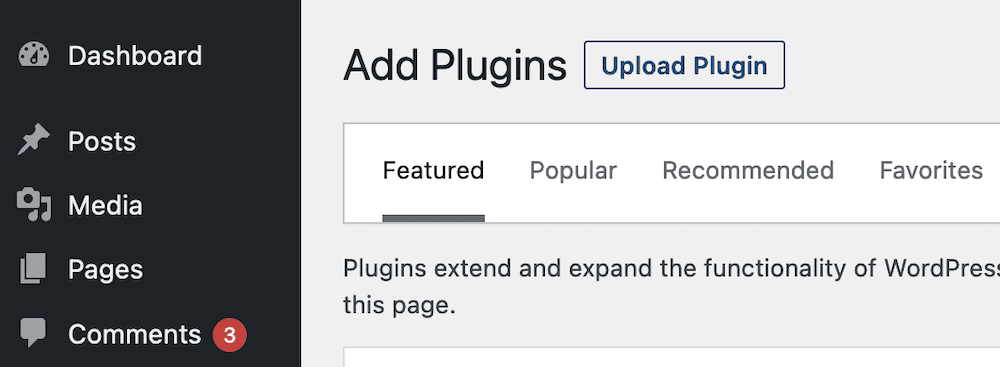
Dadurch wird ein Upload geöffnet, und Sie können die ZIP-Datei entweder per Drag-and-Drop verschieben oder auf Ihrem Computer danach suchen. So oder so, sobald Sie Install Now wählen, wird WordPress das Notwendige tun.
Von hier aus haben Sie Zugriff auf die angebotenen Funktionen und können bei Bedarf mit den Optionen auf den Bildschirmen Downloads > Einstellungen oder dem Download-Editor arbeiten.
Die Vorteile der Verwendung von Download Monitor: Eine Zusammenfassung
Dieser Artikel enthält viele Informationen zum Erstellen eines WordPress-Dokumentenverwaltungssystems. Zusammenfassend sollte Ihnen ein ideales System folgende Vorteile bieten:
- Die Möglichkeit, Dateien und Dokumente auf dem Front-End Ihrer Website zu präsentieren.
- Eine Möglichkeit, Dokumente innerhalb eines Archivs anzuzeigen.
- Volle Kontrolle darüber, wie Sie Benutzern Zugriff auf Ihre Dokumente gewähren.
- Die Möglichkeit, herunterladbare Dateien zu erstellen und zu verwalten.
Download Manager kann all diese Dinge erreichen; Darüber hinaus können Sie die Funktionalität des Plugins erweitern, indem Sie ein Premium-Bundle erwerben. Dadurch erhalten Sie viele zusätzliche Funktionen, wie z.
- Eine Möglichkeit, erweiterte Download-Beschränkungen zu erstellen, sowohl auf globaler als auch auf Download-Ebene.
- Sie können benutzerdefinierte Download-Schaltflächen ohne Codierung oder Dateibearbeitung erstellen.
- Sie können Google reCAPTCHA-Unterstützung hinzufügen, sodass Sie Benutzer überprüfen können, bevor sie einen Download durchführen.
- Zur weiteren Sicherheit könnten Benutzer einige vorgegebene Felder ausfüllen. Sie könnten beispielsweise nach einer E-Mail-Adresse fragen, die Allgemeinen Geschäftsbedingungen lesen und akzeptieren, einen Tweet senden und vieles mehr, bevor sie eine Datei herunterladen können.
- Sie können auch eine E-Mail-Benachrichtigung erhalten, wenn ein Benutzer eine Datei herunterlädt.
- Sie können mit einem Shortcode eine spezielle Download-Seite erstellen. Dies listet Ihre verfügbaren Dateien auf, zeigt Taxonomien an und präsentiert Benutzern weitere Informationen zu Ihren Downloads.
- Bei Bedarf können Sie mit Download Monitor auch Downloads exportieren oder importieren, die Kategorien und Tags, Dateiversionsnummern und mehr in eine CSV-Datei enthalten.
Die beste Nachricht ist, dass Download Monitor zu vernünftigen Preisen ab 39 US-Dollar pro Jahr für eine Basislizenz erhältlich ist!
Einpacken
Ein großer Vorteil der Verwendung von WordPress ist, wie flexibel es sein kann. Betrachten Sie beispielsweise, wie Sie ein WordPress-Dokumentenverwaltungssystem erstellen. Auf der Plattform können Sie den besten Ansatz für Ihre individuellen Anforderungen und Ihren Anwendungsfall auswählen.
Ein dediziertes Plugin ist jedoch die beste Wahl, da es Teil Ihres WordPress-Ökosystems werden und mit Ihrem Unternehmen skalieren kann. Es kann ein stabiles Rückgrat für den Rest Ihres Betriebs sein, und eine reibungslos funktionierende Lösung ermöglicht es Ihnen, sich auf die Anforderungen Ihres Unternehmens und nicht auf die Ihrer Website zu konzentrieren.
Download Monitor ist der zuverlässige Weg, um im Handumdrehen ein WordPress-Dokumentenverwaltungssystem zu erstellen. Über 100.000 Benutzer verlassen sich auf Download Monitor, um ihre Dateien zu verwalten, insbesondere wenn Sie digitale Downloads von Ihrer Website verkaufen möchten. Darüber hinaus können Sie Download Monitor erweitern, um es Ihren eigenen Bedürfnissen anzupassen – es ist ein Plugin, das für Sie arbeitet, ohne Ihren Arbeitsablauf zu beeinträchtigen!
